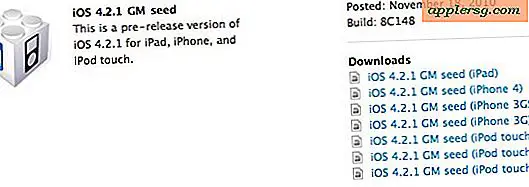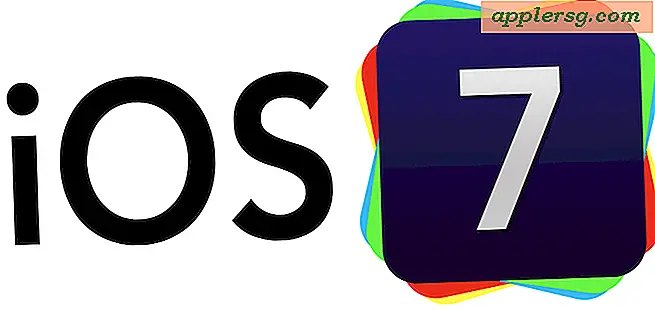9 Conseils essentiels pour la maintenance et la configuration d'OS X Les utilisateurs de Mac devraient le faire dès maintenant
Vous êtes-vous déjà demandé quelle maintenance est vraiment essentielle pour un Mac? Peut-être que vous vous demandez quelle est la meilleure solution de sauvegarde? Ou peut-être vous voulez juste sécuriser votre Mac un peu plus? Prenez le temps de ces résolutions numériques simples pour que votre Mac fonctionne mieux, soit plus sûr et plus sûr, et vous donne plus de tranquillité d'esprit. Nous avons divisé ces conseils en trois sections simples; la maintenance du système, les sauvegardes de fichiers et les mesures de sécurité, alors suivez-nous et votre Mac vous en remerciera pour les années à venir.

Effectuer la maintenance du système de base
Nous avons couvert diverses manières simples de maintenir un Mac avant, et avec le début d'une nouvelle année, il n'y a pas de meilleur moment pour exécuter certaines tâches de maintenance de base faciles.
- Mise à jour du logiciel système - Il est important de tenir à jour OS X et les logiciels du système de base pour optimiser les performances, la stabilité et la sécurité. C'est si facile à faire, déroulez le menu Apple, choisissez Software Update et installez ce qui est nécessaire. Redémarrez et vous êtes prêt à partir.
- Mise à jour des applications vers les versions les plus récentes - Les dernières versions des applications incluent de nouvelles fonctionnalités et des corrections de bogues, et la mise à jour de vos applications est tout aussi importante que votre logiciel système OS X. Si la plupart de vos applications proviennent de l'App Store, c'est si facile à faire qu'il n'y a pratiquement aucune raison de ne pas le faire. Ouvrez simplement le Mac App Store, visitez l'onglet Mises à jour et installez-les tous.
- Nettoyer Junk - Passez du temps à libérer de l'espace disque en supprimant les éléments dont vous n'avez plus besoin. Regardez votre dossier Téléchargements et supprimez tout ce qui n'est pas nécessaire, supprimez les gros fichiers et les archives qui ne sont plus nécessaires, et si vous voulez aller encore plus loin, consultez notre guide sur la façon de récupérer l'espace disque sur un Mac.
- Désinstaller les applications que vous n'utilisez pas - Si vous avez installé un tas d'applications que vous n'utilisez pas, tout ce qu'elles font prend de la place. Prenez quelques instants pour consulter votre dossier Launchpad et Applications, et désinstallez ce que vous n'utilisez plus. Les applications du Mac App Store peuvent être désinstallées simplement en les supprimant de Launchpad, et la plupart des autres applications peuvent être désinstallées simplement en les supprimant du répertoire Applications.
Configurer une solution de sauvegarde
Sauvegardez-vous vos fichiers et vos documents importants? Nous en parlons souvent parce que vous devriez vraiment l' être, et comme il est facile de le faire ces jours-ci, il n'y a pratiquement aucune excuse pour ne pas le faire.
- Utiliser Time Machine - Time Machine est inclus dans toutes les versions modernes d'OS X et rend la sauvegarde de votre disque dur entier aussi facile que possible. Lors de la première exécution, il sauvegardera tout, puis il fonctionnera en arrière-plan et sauvegardera simplement les modifications effectuées. Tout ce dont vous avez besoin est un autre disque dur pour faire cela, et les disques externes avec une capacité énorme sont bon marché
 ces jours-ci. Ensuite, il suffit de configurer Time Machine sur le Mac, il peut être complété en quelques minutes.
ces jours-ci. Ensuite, il suffit de configurer Time Machine sur le Mac, il peut être complété en quelques minutes. - Tenez compte des sauvegardes dans le cloud - Pour une meilleure sauvegarde, vous utiliserez Time Machine conjointement avec un service de sauvegarde dans le cloud. Ainsi, vous disposerez de deux copies de tous vos fichiers importants, une copie locale et une copie dans le cloud. de partout. Des services comme CrashPlan (payant) le font pour vous avec la même facilité que Time Machine et fonctionnent en arrière-plan, mais si vous voulez une approche plus pratique, vous pouvez sauvegarder manuellement les fichiers les plus cruciaux aux niveaux de service gratuits de DropBox et même Amazon S3. Dropbox s'intègre bien dans le Finder comme n'importe quel autre dossier, tandis que S3 est un peu plus avancé, et si vous manquez d'espace sur l'un ou l'autre c'est très bon marché pour obtenir des tonnes de plus.
Prenez quelques précautions de sécurité simples
Cela ne prend que quelques minutes pour mettre en place une sécurité simple sur un Mac qui vous donnera une tranquillité d'esprit supplémentaire. Des choses simples comme exiger des mots de passe pour utiliser le Mac à tout moment, et utiliser l'excellent service Find My Mac via iCloud devraient être considérés comme obligatoires.
- Exiger les mots de passe - Personne ne veut que les utilisateurs non autorisés accèdent à votre Mac, et parmi les meilleurs moyens d'empêcher cela est d'exiger des mots de passe pour des choses comme la connexion au démarrage et au réveil. Activez et utilisez la fonction de verrouillage de l'écran lorsque vous vous éloignez de votre bureau, et désactivez la connexion automatique via le panneau de préférences Utilisateurs et comptes pour forcer les mots de passe au démarrage et au redémarrage.
- Utiliser Find My Mac - Une partie du service gratuit iCloud, Find My Mac est la version OS X de la fonction Find My iPhone qui vous permet de localiser un Mac sur une carte. S'il arrive de se perdre ou de se faire voler, vous saurez exactement où il se trouve, et des informations de localisation précises comme celles-ci peuvent vous aider, vous ou les autorités compétentes, à retrouver votre matériel. J'ai personnellement demandé à des amis et à des collègues de récupérer du matériel manquant en utilisant ce service, c'est gratuit, et c'est inestimable. Si vous n'avez pas configuré Find My Mac (et les versions iPhone et iPad également), prenez quelques minutes pour lire notre guide et le faire maintenant.
- Ajouter des messages d'identification - Une fois que vous avez des mots de passe requis pour accéder à un Mac, ajoutez un message d'identification rapide de sorte que si votre ordinateur est perdu, il est facile pour quelqu'un de déterminer à qui il appartient. Idéalement, mettez un nom de propriété, une adresse électronique et un numéro de téléphone sur l'écran de connexion et sur l'économiseur d'écran. Cela ne prend qu'une minute pour configurer les messages de connexion sous OS X, et encore moins de temps pour configurer les messages comme votre économiseur d'écran. Faire les deux.
Quelles sont les tâches du nouvel an à effectuer sur votre Mac? Y a-t-il quelque chose qui nous manque ici? Faites-nous savoir dans les commentaires, et bonne année!

 ces jours-ci. Ensuite, il suffit de configurer Time Machine sur le Mac, il peut être complété en quelques minutes.
ces jours-ci. Ensuite, il suffit de configurer Time Machine sur le Mac, il peut être complété en quelques minutes.